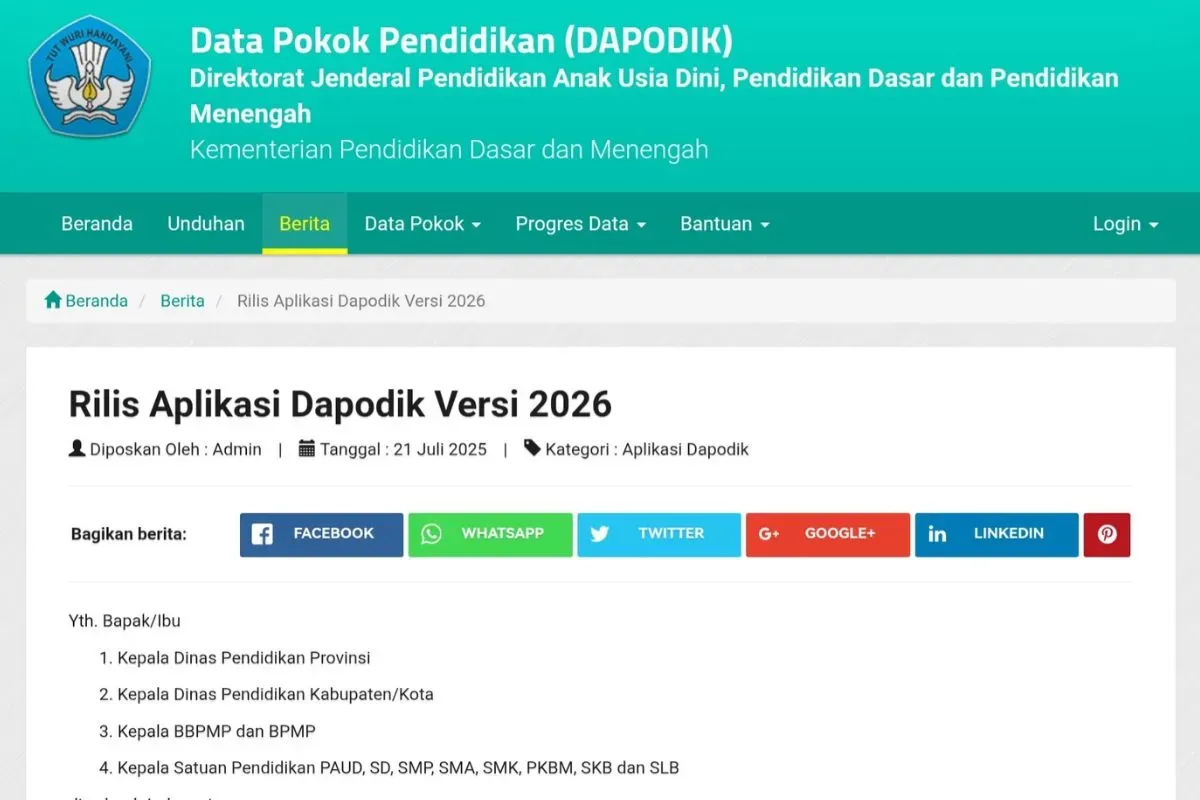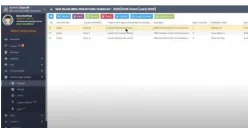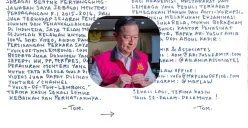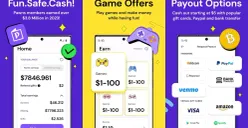POSKOTA.CO.ID - Rilisnya Aplikasi Dapodik 2026 oleh Kementerian Pendidikan Dasar dan Menengah menandai langkah baru dalam integrasi data pendidikan berbasis Kurikulum 2013 dan Kurikulum Merdeka.
Agar proses instalasi versi terbaru ini berjalan optimal, seluruh perangkat sekolah perlu terlebih dahulu melakukan proses uninstal Aplikasi Dapodik 2025 secara benar.
Berikut panduan lengkap proses uninstal Dapodik 2025, serta informasi tambahan mengenai fitur terbaru di Dapodik 2026.
Proses uninstal Aplikasi Dapodik 2025 diperlukan untuk mencegah konflik sistem, bug, atau data corrupt saat menginstal versi terbaru.
Pemerintah melalui pembaruan Dapodik 2026 bertujuan menyelaraskan sistem pendataan dengan Program Prioritas Nasional dan memperbaiki kelemahan versi sebelumnya.
Panduan Lengkap Uninstal Aplikasi Dapodik 2025
Terdapat dua metode utama untuk menghapus Aplikasi Dapodik 2025 dari perangkat:
1. Melalui Control Panel atau Pengaturan Windows
Cocok untuk pengguna Windows 10 dan 11, berikut langkah-langkahnya:
- Buka menu Start.
- Ketik Apps & Features atau buka Control Panel, lalu pilih Programs and Features.
- Temukan aplikasi Dapodik 2025 dalam daftar.
- Klik tombol Uninstall atau klik ikon tiga titik lalu pilih Uninstall.
- Klik Yes untuk konfirmasi.
- Restart komputer bila diminta.
Baca Juga: Notifikasi ‘Prefill Lama’ di Dapodik 2026? Begini Langkah Aman Agar Data Sekolah Tidak Error
2. Menggunakan Folder Uninstal Langsung
Jika metode pertama gagal, pengguna dapat menggunakan langkah berikut:
- Buka File Explorer, lalu arahkan ke direktori: C:\Program Files (x86)\Dapodik\uninst
- Jalankan file unins000.exe dengan klik dua kali.
- Lanjutkan proses uninstal hingga selesai.
- Restart komputer bila diminta.
Cara Instal Aplikasi Dapodik 2026
Setelah proses uninstal selesai, pengguna dapat langsung memasang versi terbaru aplikasi Dapodik dengan mengikuti langkah berikut:
- Unduh installer Aplikasi Dapodik 2026 melalui situs resmi: https://dapo.kemendikdasmen.go.id/unduhan
- Instal aplikasi secara manual.
- Refresh browser menggunakan kombinasi tombol Ctrl + F5.
- Lakukan registrasi pengguna dengan data yang valid.
- Masukkan username dan password, lalu pilih semester 2025/2026.
- Klik Masuk dan pastikan tampilan telah sesuai versi 2026.
- Lakukan input data sesuai kondisi sebenarnya.
- Login sebagai Kepala Sekolah, lalu tekan tombol Sinkronisasi.